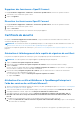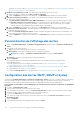Users Guide
Table Of Contents
- Guide de l’utilisateur de Dell EMC OpenManage Enterprise version 3.6
- Table des matières
- Tableaux
- À propos de Dell EMC OpenManage Enterprise
- Fonctionnalités de sécurité d’OpenManage Enterprise
- Installation d’OpenManage Enterprise
- Prérequis pour l’installation et configuration minimale requise
- Déploiement d'OpenManage Enterprise sur VMware vSphere
- Déploiement d'OpenManage Enterprise sur l'hôte Hyper-V 2012 R2 et les versions antérieures
- Déploiement d'OpenManage Enterprise sur un hôte Hyper-V 2016
- Déploiement d’OpenManage Enterprise sur un hôte Hyper-V 2019
- Déploiement d'OpenManage Enterprise en utilisant une machine virtuelle basée sur le noyau
- Déploiement d’OpenManage Enterprise par programmation
- Prise en main d’OpenManage Enterprise
- Connexion à OpenManage Enterprise
- Configuration d'OpenManage Enterprise en utilisant l'interface texte utilisateur
- Configuration d'OpenManage Enterprise
- Paramètres recommandés de performance et d'évolutivité pour une utilisation optimale d'OpenManage Enterprise
- Protocoles et ports pris en charge dans OpenManage Enterprise
- Liens vers des cas d’utilisation pour les protocoles et ports pris en charge dans OpenManage Enterprise
- Présentation de l’interface graphique d’OpenManage Enterprise–Tech Release
- Portail d’accueil OpenManage Enterprise
- Détection de périphériques pour la surveillance ou la gestion
- Détection automatique des serveurs à l’aide de la fonctionnalité de détection initiée par serveur
- Création d’une tâche de détection de périphérique
- Matrice de support du protocole pour la détection de périphériques
- Affichage des détails d'une tâche de détection de périphériques
- Modification d'une tâche de détection de périphériques
- Exécution d'une tâche de détection de périphériques
- Arrêt des tâches de détection de périphériques
- Spécification de plusieurs périphériques via l'importation des données provenant du fichier .csv
- Exclusion globale des plages
- Spécification du mode détection pour créer une tâche de détection de serveur
- Création de protocole de tâche de détection d’appareils personnalisé pour les serveurs : paramètres supplémentaires pour les protocoles de détection
- Spécification du mode de détection pour créer une tâche de détection de châssis
- Création de protocoles de tâche de détection d’appareils personnalisés pour les boîtiers : paramètres supplémentaires pour les protocoles de détection
- Spécification du mode détection pour créer une tâche de détection de stockage Dell
- Spécification du mode de détection pour créer une tâche de détection de commutateur de réseau
- Création de protocole HTTPS de tâche de détection d’appareils personnalisé pour les périphériques de stockage : paramètres supplémentaires pour les protocoles de détection
- Création de modèle de tâche personnalisée de détection de périphériques pour des périphériques SNMP
- Spécification du mode de détection pour créer une tâche de détection MULTIPLE
- Suppression d'une tâche de détection de périphérique
- Gestion des périphériques et des groupes de périphériques
- Organisation des périphériques dans des groupes
- Création d’un groupe personnalisé (statique ou requête)
- Création d’un groupe de périphériques statique
- Création d'un groupe de périphériques de requête
- Modification d’un groupe statique
- Modification d’un groupe de requête
- Attribution d’un nouveau nom à un groupe statique ou de requête
- Suppression d’un groupe de périphériques statique ou de requête
- Clonage d’un groupe statique ou de requête
- Ajout de périphériques à un nouveau groupe
- Ajout de périphériques à un groupe existant
- Actualisation de l’intégrité sur le groupe
- Page Tous les périphériques - Liste des périphériques
- Page tous les périphériques : actions de la liste de périphériques
- Suppression de périphériques d'OpenManage Enterprise
- Exclusion de périphériques d'OpenManage Enterprise
- Exécution de l’inventaire sur les périphériques
- Mise à jour des firmwares et des pilotes du périphérique à l’aide des lignes de base
- Actualisation de l’intégrité du périphérique d’un groupe de périphériques
- Actualisation de l’intégrité sur les périphériques
- Restauration d’une version du firmware du périphérique
- Exportation de l'inventaire d'un seul périphérique
- Effectuer plus d’actions sur le châssis et les serveurs
- Informations matérielles affichées pour le châssis MX7000
- Exportation de toutes les données ou des données sélectionnées
- Affichage et configuration des périphériques individuels
- Présentation du périphérique
- Informations sur le matériel du périphérique
- Exécution et téléchargement des rapports de diagnostic
- Extraction et téléchargement des rapports SupportAssist
- Gestion des journaux du matériel du périphérique individuel
- Exécution de commandes RACADM et IPMI distantes sur des périphériques individuels
- Lancement de l'application de gestion iDRAC d'un périphérique
- Démarrer la console virtuelle
- Actualiser l’inventaire des appareils d’un seul appareil
- Organisation des périphériques dans des groupes
- Gestion de l’inventaire des périphériques
- Gestion des firmwares et des pilotes de périphérique
- Gérer des modèles de déploiement d’appareil
- Créer un modèle de déploiement à partir d’un appareil de référence
- Créer un modèle de déploiement en important un fichier de modèle
- Afficher les informations relatives à un modèle de déploiement
- Modifier un modèle de déploiement de serveur
- Modifier un modèle de déploiement de châssis
- Modifier un modèle de déploiement IOA
- Modifier les propriétés réseau d’un modèle de déploiement
- Déployer des modèles de déploiement d’appareil
- Déployer des modèles de déploiement IOA
- Cloner des modèles de déploiement
- Configuration de déploiement automatique sur les serveurs ou châssis qu’il reste à détecter
- Création de cibles de déploiement automatique
- Suppression des cibles de déploiement automatique
- Export des informations de la cible de déploiement automatique en différents formats
- Présentation du déploiement sans état
- Gestion des pools d'identités — Déploiement sans état
- Créer un pool d'identités - Informations de pool
- Pools d'identités
- Création de pools d'identités
- Créer un pool d'identités - Fibre Channel
- Créer un pool d'identités - iSCSI
- Créer un pool d’identités - Fibre Channel over Ethernet
- Créer un pool d'identités - Ethernet
- Affichage des définitions des pools d'identités
- Modification des pools d'identités
- Suppression des pools d'identités
- Définir des réseaux
- Modification ou suppression d'un réseau configuré
- Exportation des définitions VLAN
- Importation des définitions de réseau
- Gestion des profils
- Création de profils
- Affichage des détails d’un profil
- Profils : afficher le réseau
- Modifier un profil
- Attribution d’un profil
- Annulation de l’attribution de profils
- Redéploiement des profils
- Migration d’un profil
- Suppression des profils
- Exportation des données d’un ou plusieurs profils au format HTML, CSV ou PDF
- Gestion de la conformité de la configuration du périphérique
- Gérer les modèles de conformité
- Création d’une ligne de base de conformité de la configuration
- Modification d’une ligne de base de conformité de la configuration
- Suppression des lignes de base de conformité de la configuration
- Actualisation de la conformité des lignes de base de conformité de la configuration
- Correction des périphériques non conformes
- Suppression d’une ligne de base de conformité de la configuration
- Surveillance et gestion des alertes d’appareil
- Surveillance des journaux d’audit
- Utilisation des tâches pour le contrôle de périphériques
- Afficher les listes de tâches
- Affichage des informations d'une tâche individuelle
- Création d’une tâche pour activer les voyants de périphérique
- Création d'une tâche pour gérer les périphériques d'alimentation
- Création d’une tâche de commande distante pour gérer les périphériques
- Création d’une tâche pour modifier le type de plug-in de la console virtuelle
- Sélection de périphériques et de groupes de périphériques cibles
- Gestion des tâches
- Gestion de la garantie des périphériques
- Rapports
- Gestion des fichiers MIB
- Gestion des paramètres de l'appliance OpenManage Enterprise
- Configuration des paramètres OpenManage Enterprise
- Gestion des utilisateurs OpenManage Enterprise
- Contrôle d’accès basé sur les rôles et le périmètre dans OpenManage Enterprise
- Ajout et modification des utilisateurs locaux d’OpenManage Enterprise
- Modification des propriétés utilisateur OpenManage Enterprise
- Activation d'utilisateurs OpenManage Enterprise
- Désactivation d'utilisateurs OpenManage Enterprise
- Suppression d'utilisateurs OpenManage Enterprise
- Importation de groupes AD et LDAP
- Transfert de propriété des entités du gestionnaire de périphériques
- Mettre fin à des sessions utilisateur
- Intégration de services d'annuaire dans OpenManage Enterprise
- Connexion à OpenManage Enterprise à l’aide des fournisseurs Connect OpenID
- Ajouter un fournisseur OpenID Connect à OpenManage Enterprise
- Configurer une règle de fournisseur de OpenID Connect dans PingFederate pour un accès basé sur des rôles à OpenManage Enterprise
- Configurer une stratégie de fournisseur Connect OpenID dans Keycloak pour un accès basé sur des rôles à OpenManage Enterprise
- Test de l’état de l’enregistrement d’OpenManage Enterprise avec le fournisseur OpenID Connect
- Modifier les informations d’un fournisseur OpenID Connect dans OpenManage Enterprise
- Activer les fournisseurs OpenID Connect
- Supprimer des fournisseurs OpenID Connect
- Désactiver les fournisseurs OpenID Connect
- Certificats de sécurité
- Définition des propriétés de sécurité de connexion
- Gestion des préférences de la console
- Personnalisation de l’affichage des alertes
- Configuration des alertes SMTP, SNMP et Syslog
- Gestion des alertes entrantes
- Gestion des paramètres de garantie
- Vérification et mise à jour de la version d’OpenManage Enterprise et des plug-ins disponibles
- Exécution des commandes et scripts distants
- Paramètres d'OpenManage Mobile
- Activation ou désactivation des notifications d'alerte pour OpenManage Mobile
- Activation ou désactivation des abonnés à OpenManage Mobile
- Suppression d'un abonné OpenManage Mobile
- Affichage de l'état du service de notification d'alerte
- État du service de notification
- Affichage d'informations sur les abonnés d'OpenManage Mobile
- Informations sur les abonnés OpenManage Mobile
- Dépannage OpenManage Mobile
- Autres références et descriptions de champ
- Référence de planification
- Définitions de champs de ligne de base du micrologiciel
- Définitions de champs de tâche de planification
- Catégories d’alerte après réaffectation d’EEMI
- Substitution de jeton dans les scripts distants et la stratégie d’alerte
- Flux de débogage sur le terrain
- Déblocage de la fonction FSD
- Installation ou octroi d'un fichier FSD DAT.ini signé
- Appel FSD
- Désactivation de l'option FSD
- Définitions des champs de la section Gestion du catalogue
- Rapports de ligne de base de conformité du firmware et du pilote : appareils dont l’état de conformité est « Inconnu »
- Convention de dénomination générique pour les serveurs Dell EMC PowerEdge

● Seules les versions 3.4 et ultérieures d’OpenManage Enterprise peuvent être directement mises à jour vers la version 3.6 en
utilisant la méthode Automatique > En ligne.
● Les versions d’OpenManage Enterprise antérieures à la version 3.4, par exemple les versions 3.3x et 3.2, doivent d’abord être
mises à jour vers la version 3.4 avant d’envisager une mise à niveau vers la version 3.6.
● La mise à jour directe vers la version OpenManage Enterprise—Tech Release n’est pas prise en charge. La version de
Tech Release doit d’abord être mise à niveau vers la version 3.0 ou 3.1 d’OpenManage Enterprise.
● Après la mise à niveau vers la version 3.6, les gestionnaires de périphériques existants auront tous les périphériques dans leur
périmètre par défaut. Toutefois, si nécessaire, l’administrateur peut modifier le périmètre du ou des gestionnaires de périphériques
à l’aide de la fonction SBAC. Pour plus d’informations, voir Contrôle d’accès basé sur les rôles et le périmètre dans OpenManage
Enterprise , page 16 et Gestion des utilisateurs OpenManage Enterprise , page 148.
Avant d’effectuer la mise à jour vers la version la plus récente, l’administrateur doit :
● Prenez un snapshot de la machine virtuelle de la console, qui servira de sauvegarde en cas de problème inattendu. Prévoyez une
interruption de service plus longue si nécessaire.
● Prévoyez au moins une heure pour le processus de mise à jour. Prévoyez plus de temps si vous devez télécharger la mise à jour via une
connexion réseau lente.
● Assurez-vous qu’aucune tâche de configuration, de déploiement ou d’extension (plug-in) de périphériques n’est en cours ou prévue
pendant l’interruption de service planifiée. Toutes les tâches ou règles actives ou planifiées sont interrompues sans autre avertissement
lors de la mise à jour.
● Prévenez les autres utilisateurs de la console qu'une mise à jour imminente est planifiée.
● En cas d’échec de la mise à niveau, l’appliance redémarre. Il est recommandé de rétablir le snapshot de VM et de refaire une mise à
niveau.
Pour les mises à niveau à partir d’OpenManage Enterprise version 3.5, le résultat du processus de mise à niveau est indiqué par une
bannière sur les pages de la console. Par défaut, la bannière s’affiche pendant 24 heures après la mise à niveau. Vous pouvez néanmoins
la faire disparaître en cliquant sur « Ignorer » tout à droite de la bannière. Lorsque la mise à niveau à partir d’OpenManage Enterprise
version 3.5 réussit, la bannière est en vert et affiche un message indiquant la réussite de la mise à niveau, ainsi que le nouveau numéro de
version de l’appliance. Toutefois, en cas d’échec de la mise à niveau, l’appliance est automatiquement restaurée à sa version précédente
et la bannière est affichée en orange, accompagnée d’un message d’échec. Vous pouvez cliquer sur « Afficher les détails » sur la bannière
pour afficher l’historique d’exécution de la tâche de mise à niveau sur la page des détails de la tâche.
REMARQUE :
● Lorsque vous mettez à jour OpenManage Enterprise avec plus de 8 000 appareils détectés, la tâche de mise à jour dure deux à
trois heures. Pendant ce temps, il se peut que les services ne répondent pas. Il est donc recommandé de redémarrer l'appliance de
manière appropriée. Après le redémarrage, le fonctionnement normal de l'appliance est restauré.
● L’ajout d’une deuxième interface réseau ne doit être effectué qu’après l’exécution complète des tâches de mise à niveau
post-console. Une tentative d’ajout d’une deuxième carte NIC alors que la tâche post-mise à niveau est en cours ne sera pas
efficace.
● Vous pouvez vous connecter immédiatement après la mise à jour de l’appliance et vous n’avez pas besoin d’attendre que
l’inventaire soit totalement effectué. Après la mise à jour, la tâche de découverte s’exécute en arrière-plan et vous pouvez voir
occasionnellement sa progression.
● Cliquer sur Mettre à jour lancerait une tâche de téléchargement de l’offre groupée de mise à niveau. Cette tâche se termine
automatiquement une fois que tous les fichiers de mise à jour ont été téléchargés, et vous ne pouvez pas l’interrompre.
1. Pour procéder à une mise à jour en ligne à partir de Dell.com, reportez-vous à la section Mise à jour à partir de Dell.com , page 170.
2. Pour effectuer une mise à jour hors ligne à partir d’un package de mise à jour déjà téléchargé dans le partage réseau NFS ou HTTPS,
reportez-vous à la section Mise à jour à partir d'un partage réseau interne , page 171.
REMARQUE :
Selon qu’une mise à niveau minime ou totale est nécessaire, l’administrateur doit créer des structures de
dossiers appropriées avant de télécharger le package de mise à jour. Pour en savoir plus sur les structures de dossiers
autorisées et la mise à jour d’OpenManage Enterprise vers la dernière version, consultez le livre blanc technique Upgrade
the Dell EMC OpenManage Enterprise appliance version sur le site de support.
Mise à jour à partir de Dell.com
Vous pouvez mettre à jour votre instance OpenManage Enterprise existante en ligne, de manière automatique ou manuelle, à partir
de Dell.com (https://downloads.dell.com/openmanage_enterprise).
170
Gestion des paramètres de l'appliance OpenManage Enterprise